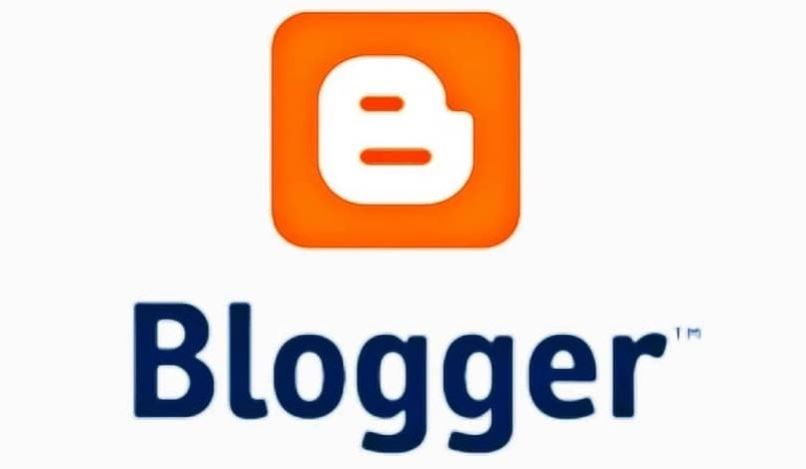إضافة مقاطع الفيديو إلى مدونتك على Blogger يمكن أن تجعل محتواك أكثر تفاعلًا وجاذبية للزوار. سواء كنت ترغب في مشاركة فيديو تعليمي، أو مقطع عرض لمنتج، أو حتى محتوى ترفيهي، فإن Blogger يقدم لك عدة طرق لتحميل الفيديوهات. في هذا الدليل البسيط، سنشرح كيفية رفع مقطع فيديو من جهازك أو من YouTube إلى مدونتك.
الخطوة 1: تسجيل الدخول إلى حسابك في Blogger
أولاً، تأكد من أنك قد قمت بتسجيل الدخول إلى حسابك في Blogger وفتح المدونة التي ترغب في إضافة الفيديو إليها.
الخطوة 2: الذهاب إلى صفحة النشر
من لوحة التحكم، انقر على “مشاركة جديدة” لبدء كتابة منشور جديد. ستظهر لك صفحة التحرير حيث يمكنك إضافة النصوص والصور والفيديوهات.
الخطوة 3: إضافة الفيديو إلى المنشور
هناك طريقتان لإضافة فيديو:
الطريقة 1: رفع فيديو من جهاز الكمبيوتر
- في محرر المنشور، انقر على “إدراج فيديو” (الرمز الذي يشبه الكاميرا).
- اختر “تحميل فيديو” من جهاز الكمبيوتر.
- حدد الفيديو الذي ترغب في رفعه من جهازك.
- انتظر حتى يتم رفع الفيديو بالكامل، ثم انقر على “إدراج”.
الطريقة 2: إدراج فيديو من YouTube
إذا كنت ترغب في تضمين فيديو من YouTube:
- اختر “إدراج من YouTube”.
- ابحث عن الفيديو الذي ترغب في تضمينه عبر محرك البحث.
- اختر الفيديو وانقر على “إدراج”.
الخطوة 4: تخصيص إعدادات الفيديو
بعد إدراج الفيديو، يمكنك تخصيصه عن طريق تغيير حجمه أو تحديد إذا كان يجب عرضه بشكل افتراضي أو إضافة وصف.
الخطوة 5: نشر المنشور
بعد الانتهاء من إضافة الفيديو وتنسيق المنشور، يمكنك نشره عبر النقر على “نشر”.
نصائح إضافية:
- تأكد من حجم الفيديو: حاول أن يكون حجم الفيديو معقولاً لتجنب التأخير في تحميل الصفحة.
- استخدم YouTube: إذا كان الفيديو طويلًا أو يستهلك مساحة كبيرة، يمكنك دائمًا تحميله على YouTube وتضمينه في منشورك، مما يحسن أداء مدونتك.
يتضمن خادم المدونات المجاني ، المعروف باسم “Blogger” ، خيار القدرة على تحميل مقاطع الفيديو إلى النظام الأساسي من محرر المنشورات. سواء باستخدام المحرر في Wysiwyg أو بتنسيق HTML ، يجب أن تكون مقاطع الفيديو هذه بالتنسيقات التالية ، مثل MPEG و Real و AVI و QuickTime و Windows Media ، وهي مسموح بها طالما أنها لا تتجاوز 100 ميغا بايت بالطبع.
بهذه الطريقة ، تدمج المنصة تدريجياً جميع عناصر الوسائط المتعددة المسؤولة عن توضيح محتوى إعلامي معين ، وهذا يخضع أيضًا لمساهمة الخوض في كل تلك المعرفة المشتركة. يجب مراعاة أنه أثناء تحميل الفيديو على المنصة يمكنك الاستمرار في كتابة الإدخال وحفظه دون أي مشكلة ، لكن لا يمكن نشره حتى تنتهي عملية تحميل الفيديو .
ما هي تنسيقات الفيديو التي تسمح بها Blogger؟
كما ذكرنا ، فإن التنسيقات التي تسمح بها هذه المنصة هي: MPEG: وهي مجموعة من معايير ISO للفيديو والصوت. قابلية تحويل ملفات ISO لا مثيل لها ، ويتم ذلك بطريقة بسيطة للغاية مقارنة بأنواع الملفات الأخرى ، مثل exe. ، على سبيل المثال. RealVideo: يتم استخدامها أكثر من أي شيء آخر على منصات البث. تنسيق الفيديو هذا خالي من فقدان البيانات .
AVI: يمكن تشغيل مقاطع فيديو AVI في مجموعة كبيرة من المشغلات ، ومشكلتهم الوحيدة هي أنها تميل إلى أن تكون كبيرة جدًا من حيث حجم الملف ، مما يجعلها أقل مثالية وعملية عندما يتعلق الأمر ببث الفيديو أو تنزيله.
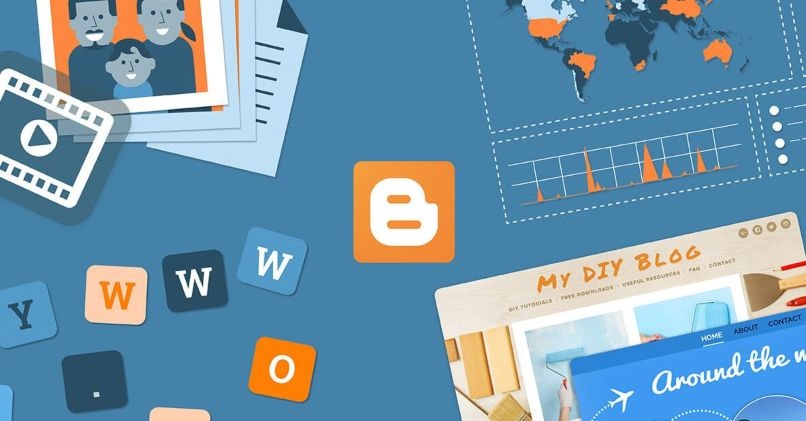
QuickTime: يتضمن جانبين مهمين ، وهما: جانب المشغل ، وهو المسؤول عن تشغيل الملفات السمعية والبصرية ذات التنسيقات الكلاسيكية المختلفة التي تتضمن تنسيق .MOV ، والآخر هو Developed Tools أو QTKit ، والذي يسمح بتحرير المحتويات المذكورة. يتكون QuickTime من مجموعة من المكتبات ومشغل وسائط. إنه تطبيق يأتي مثبتًا مجانًا على جميع أجهزة Apple.
Windows Media: يتيح لك هذا المشغل تشغيل عدد كبير من تنسيقات ملفات الوسائط الرقمية من جهاز الكمبيوتر أو الويب. يمكن استخدامه لنسخ الصوت وتشغيله ، ومزامنة الموسيقى التي تريدها مع جهاز Walkman الرقمي ، وإدارة القوائم المخصصة لملفات الوسائط الرقمية المخزنة على جهاز الكمبيوتر الخاص بك.
هل يوجد حد لحجم تحميل الفيديو على المنصة؟
بالطبع هناك حد لحجم تحميل فيديو على منصة بلوجر ، وهذا 100 ميغا بايت ، ووزن أقل من هذا لا مشكلة في تحميله واستخدامه على الصفحة ، حيث يصبح تحميل ومشاهدة الفيديو أقل عبئًا يتم استخدامه على المنصة.
كيف يمكنني تحميل مقطع فيديو بنجاح إلى Blogger؟
لدى Blogger سياسة حقوق طبع ونشر تحظر : استخدام محتوى يستضيفه شخص آخر ، ما لم توافق على استخدامه. استخدم مواد محمية بحقوق الطبع والنشر ، ما لم يكن لديك إذن باستخدامها.
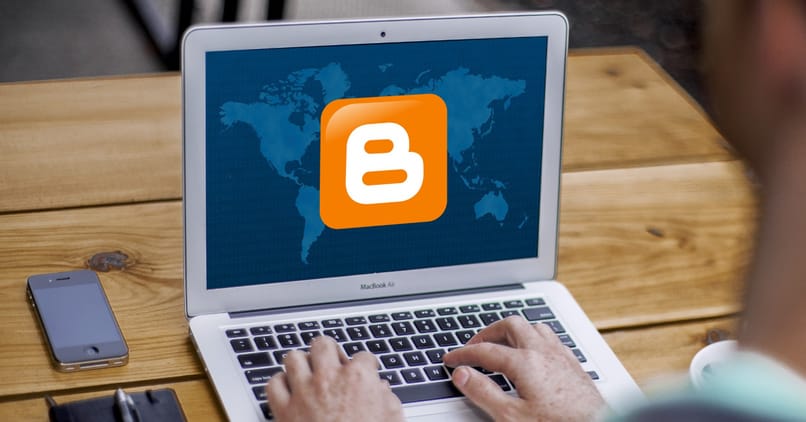
ولا شيء ينتهك سياسة منصة Blogger. بعد ذلك ، سيتم شرح كيفية تحميل مقطع فيديو بشكل صحيح إلى الصفحة الرئيسية وكذلك إلى منشور أو مقالة.
إلى الصفحة الرئيسية
سيتم اختيار رمز الفيديو المسمى ” إدراج فيديو” ، ويجب العثور عليه مع رمز الصور. هناك أربعة خيارات هنا ؛ قم بتحميل الفيديو من الملفات المحفوظة على جهاز الكمبيوتر الخاص بك ، أو تحميل مقطع فيديو موجود على YouTube ، أو تحميل مقطع فيديو موجود على حساب YouTube الخاص بك ، أو تحميله من هاتف ذكي أو هاتف محمول. ستعتمد السرعة التي يتم بها تحميل الفيديو على النظام الأساسي إلى حد كبير على جودة الإنترنت المستخدمة.
إذا اعتبرت بالصدفة أن الفيديو يبدو صغيرًا جدًا . فببساطة عن طريق الانتقال إلى الخيار المسمى “HTML” ، يمكنك تغيير أو تهيئة العرض والارتفاع اللذين نريد أن يكون الفيديو بهما على النظام الأساسي . بحيث يكون معه
يمكن مشاهدة الفيديو بطريقة أكثر راحة . من هنا . يمكنك نشر مدونتك مجانًا دون أي مشكلة ، على الرغم من أنه من المستحسن مراجعة المدونة المنشورة بالفعل لتتمكن من معرفة مدى نجاح الفيديو.
إلى وظيفة أو مقال
بادئ ذي بدء . من أجل إضافة مقطع فيديو إلى منشور Blogger بشكل صحيح . يجب عليك بالطبع الوصول إلى صفحة Blogger الرئيسية . بالتواجد هناك. ستنتقل إلى الزاوية اليسرى العليا لتحديد مدونة ،
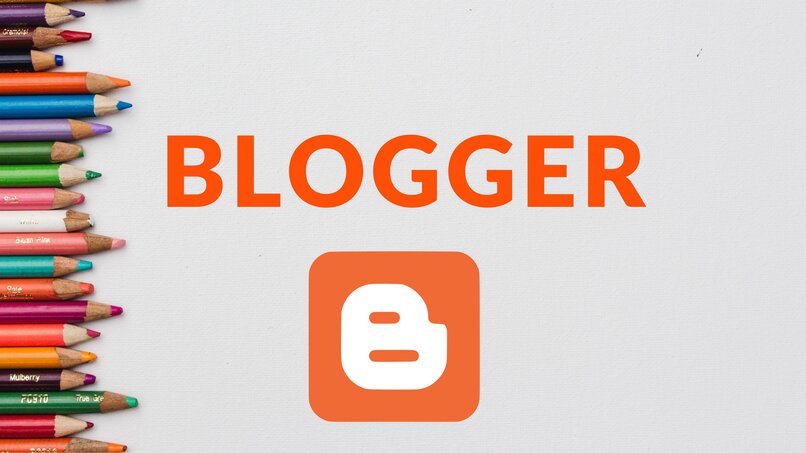
بعد ذلك . ستضغط على الإدخال الذي تريد إضافة الفيديو إليه ، والنقر في الأعلى حيث يقول ” إدراج فيديو” ، ستقوم بتحميل مقطع فيديو من الكمبيوتر أو اختيار واحد متاح على YouTube . وعند اختيار الفيديو ، سوف تنقر فوق “إدراج”.
كيف يمكنني حذف مقطع فيديو قمت بتحميله على موقع الويب الخاص بي على Blogger؟
لحذف مقطع فيديو من مدونتك على Blogger . يجب عليك الوصول إلى النظام الأساسي ، والنقر فوق تحرير المدونة . ثم الانتقال إلى الزاوية اليسرى العلوية والنقر فوق السهم الذي يشير إلى أسفل ، ثم النقر فوق اسم المدونة حيث يوجد الفيديو الذي تريد حذفه . قم بالمرور فوق الفيديو الذي تريد حذفه ، يجب أن يظهر خيار حذف . انقر فوق هذا الخيار واحفظ التغييرات.
الخاتمة
كان هذا دليلًا بسيطًا حول كيفية إضافة مقاطع الفيديو إلى موقعك في Blogger. باتباع هذه الخطوات، يمكنك جعل مدونتك أكثر تفاعلية وجاذبية للزوار. إذا كان لديك أي أسئلة أو تحتاج إلى مزيد من المساعدة، لا تتردد في ترك تعليق أدناه!